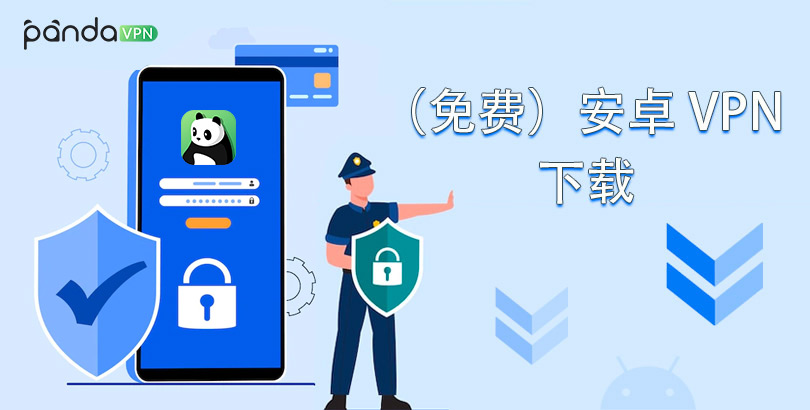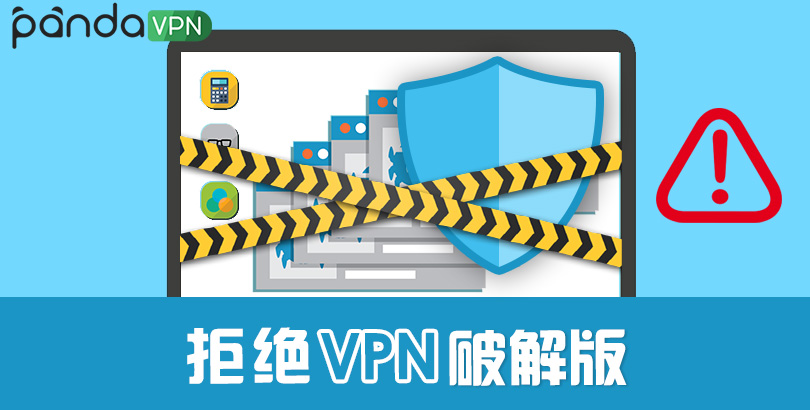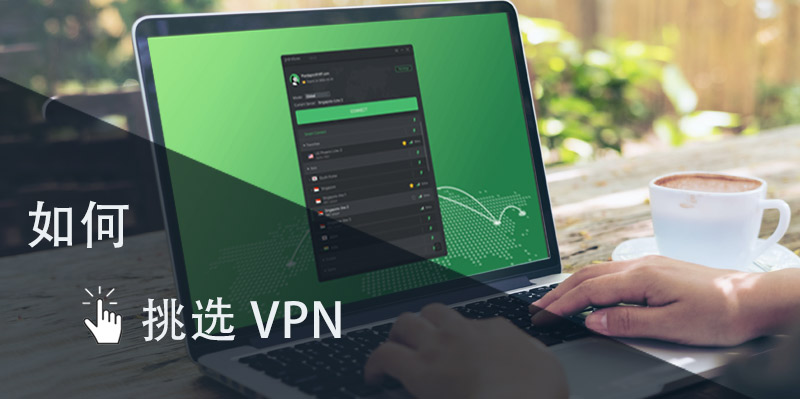苹果 VPN iOS 下载:6 个最佳 iPhone/iPad 适用 iOS VPN 推荐

部分国家或地区的 App Store 不支持 iOS VPN 下载,再加上苹果封闭的生态环境,导致很多苹果用户使用 iOS 翻墙软件变得麻烦,本文分享了三种方法教你如何搞定 VPN iOS 下载,以及详细安装教程。知道如何下载安装苹果 VPN 之后,下一个问题就是怎么选择合适的 iPhone/iPad VPN 了,我们在下文推荐了 6 款安全好用的 iOS VPN,供大家选择。
最佳 iOS VPN 推荐
iOS 用什么 VPN?我们从解锁网络封锁的成功率、安全、隐私、速度、性价比以及售后保障方面测试了大量 VPN,最终选出了以下推荐的 iOS VPN。
PandaVPN iOS 版
PandaVPN 是我们的首选苹果 VPN,公司总部位于塞舌尔,有健全的隐私保护法律,并且远离五眼、九眼、十四眼联盟国家的信息共享范围。坚持无日志政策,提供多种安全协议,兼顾速度与安全,采用 ECC 加密保护数据传输。最低价格低至 $2.49/月,买一年送一年,性价比算是比较高的。
- 3000+ 服务器 – 提供 3000+ 台服务器节点,分布在全球 80 个国家的 170+ 服务器位置,让你随时改变定位,访问全球网络不受限。
- OpenVPN & WireGuard – 采用 OpenVPN 和 WireGuard 协议完美平衡速度和安全性。
- ECC 高级加密 – 使用最高级别 ECC 加密技术随时随地保护你的 VPN 连接。
- 零日志政策 – 不记录连接和活动日志,随机生成数字帐户,无需提供邮箱地址。
- 无限流量 – 提供超快 IPLC 服务器,采用专利加速技术,不设流量限制,尽享超快连接速度。
- 屏蔽恶意网站 & 广告拦截 – 自动屏蔽恶意网站,消除网络威胁。内置广告拦截器,竭尽所能提供无广告观影体验。
- 快速搜索功能 – PandaVPN for iOS 支持服务器搜索功能,帮助您快速、轻松找到目标服务器。
- 7 天免费试用 – PandaVPN iOS 端提供7天的 VPN 免费试用,不设线路和速度限制。
- 7 天退款保障 – 所有套餐均提供7天无条件退款保障,试一试无风险,不吃亏。
更多苹果 VPN 下载推荐
除了熊猫VPN iOS 版,这里有更多 iOS 翻墙软件推荐,都比较有安全保证,我们简单做了个表格方便大家对比:
| iOS VPN 下载地址 | PandaVPN | ExpressVPN | Surfshark | PureVPN | PrivateVPN | NordVPN |
| 最低价格 | $2.49/月 | $6.67/月 | $2.49/月 | $1.99/月 | $2.00/月 | $3.99/月 |
| 服务器国家 | 80 | 94 | 65 | 78 | 63 | 60 |
| 免费试用 | 7天 | 无 | 无 | 无 | 无 | 无 |
| 退款保证 | 有 | 有 | 有 | 有 | 有 | 有 |
| 客户端中文支持 | 是 | 否 | 是 | 是 | 否 | 否 |
| 多设备连接 | 是 | 是 | 是 | 是 | 是 | 是 |
| 使用体验 | 非常简单 | 简单 | 简单 | 简单 | 简单 | 设置麻烦 |
对比下来,我们更推荐 PandaVPN,支持一键智能连接,使用简单,中文支持好,性价比也还不错,iOS 端以及安卓端支持免费试用,并且服务器网络覆盖广,甚至非洲都有服务器,线路连接不拥挤,速度有保障。
iOS VPN 下载安装教程
iOS 如何下载 VPN?我们以 PandaVPN/熊猫VPN iOS 下载为例,从两个方面来解答这个问题,VPN iOS 下载既可以去熊猫VPN 官网,也可以去苹果 App Store。
方法一:iOS VPN 安装包下载
考虑到部分地区 App Store 不支持 VPN 下载,再加上苹果手机不允许外部导入安装包,PandaVPN 在其官网为用户提供 VPN iOS 安装包内测版,而非正式上架的软件。
步骤 1. 安装苹果官方 beta 测试工具 TestFlight。
步骤 2. 通过 此链接 下载 PandaVPN 内测版。
方法二:VPN 官网下载 iOS 翻墙 App
PandaVPN 也提供正式上架版本,点击“免费下载”按钮即可跳转至 App Store 下载 PandaVPN iOS 应用,下面是详细下载、安装示例。
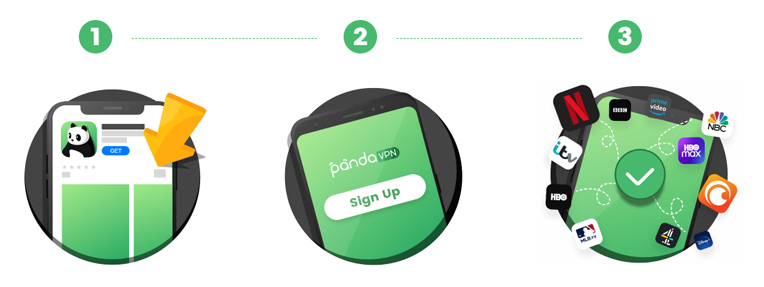
步骤 1. 前往 PandaVPN iOS 下载页面 点击“免费下载”按钮下载 PandaVPN iOS App,并将其安装至您的 iPhone 或 iPad 上。
步骤 2. 无需注册,PandaVPN 会为你自动随机生成一个数字账户,打开应用,设置密码,登录即可。
步骤 3. 一键上滑智能连接,或者从线路列表点击任意节点,就可以冲破限制,畅游全球。
方法三:苹果 VPN App Store 下载
在部分 App Store 不支持 VPN 下载的地区,iOS 翻墙最大难点就是如何下载苹果 VPN。如果你所在地区的 App Store 搜不到 VPN,你可以 切换苹果 ID,或者直接注册一个美区 ID。
通过切换苹果 ID:
步骤 1. 访问 Apple 官网,登录自己的 Apple 账号。
步骤 2. 登录成功后点击“Account”选项继续。
步骤 3. 下拉页面至底部,将地区修改为“Hong Kong”。
步骤 4. 点击“Continue to update”确定更换地区到 Hong Kong。
步骤 5. 设置支付方式成“Payment Method”至“None”,Billing Address(账单地址)可以随便填,地区码为“852”,电话号码为 9 或者 6 开头的 8 位数字。
步骤 6. 现在你的 Apple ID 地区已修改为香港,打开 App Store 搜索并下载 PandaVPN。
通过注册美区 ID:
步骤 1. 打开 Apple 官网,点击右上角“创建您的 Apple ID”。
步骤 2. 输入个人信息,年龄设置为成人年龄,填写一个没有申请过 Apple ID 的邮箱,信息设置完毕后点击“继续”。
步骤 3. 输入邮箱和手机接收到的验证码,点击“继续”。
步骤 4. 点击“个人信息 > 国家/地区 > 更改国家或地区”,国家或地区选择“美国”,付款方法选择“无”,然后你需要一个美国地址,前往 美国地址生成网站,输入你喜欢的城市如洛杉矶然后生成,你就会得到一个美国人身份,填写姓名、街道地址、城市、州、邮政编码、电话号码等,点击“更新”,你的苹果 ID 地址已变成美国。
步骤 5. 现在打开 App Store,退出原来的 Apple ID,登录刚刚注册的美区苹果账号,输入验证码。
步骤 6. 这时会被提示“此 Apple ID 尚未在 iTunes 商店使用过”,点击“检查”,打开“同意条款与条件”,再点击“下一页 > 下一页 > 继续”,到这里,新注册的 ID 就验证成功了。
步骤 7. 最后去苹果商店搜索并下载 PandaVPN,完成后别忘了退出登录。
使用 iOS VPN 的好处
随时随地,安全上网
虽然 iPhone、iPad 自带安全功能,但那并不足以确保您可以远离所有网络威胁。在您的苹果移动设备上安装一个 iOS VPN,这样一来,无论您是在旅途中、在咖啡店,还是在居家办公,它都会保护您免受黑客攻击、恶意软件入侵或者广告干扰。
隐藏 IP,匿名在线
IP 地址 可能会暴露您的个人信息,比如:区号、邮政编码或您所在城市的位置。换句话说,如果有第三方知道了您的 IP 地址,他们可以通过您的 IP 来确定您所在的位置,并且能够看到您的互联网连接来自何处。一款优秀的 iOS VPN 通常会提供大量服务器节点,只要连接到任意服务器,您可以 隐藏自己的真实 IP 地址,这样一来,您就可以匿名上网了。
突破限制,畅游全球
互联网审查在全世界都很普遍。除了您,世界上还有很多人也都无法访问全球网络。使用 VPN,您可以轻松绕过地理封锁,访问全球网络不受限制。现在安装 iOS VPN 到您的 iPhone 或 iPad 上,不管您身处何处,您都可以观看美国 Netflix 或 HBO Max,甚至解锁被屏蔽的 VoIP 服务如 Viber,或者其他受到限制的网站和服务,比如 TikTok(视频下载)、Twitter、Telegram(电报群推荐)等。
超快连接,极速冲浪
实力强大的 iOS VPN 往往在全球范围内拥有庞大的服务器网络,这样一来,无论您身在何地,都可以连接到无限接近您所在地理位置的服务器节点,距离越近,VPN 连接速度越快。此外,服务器越多,越不可能出现节点拥挤的情况,您的网络连接就更稳定,如此一来,观看流媒体,玩游戏就不卡顿,不延迟,当然,网页浏览和社交聊天就更不在话下了。
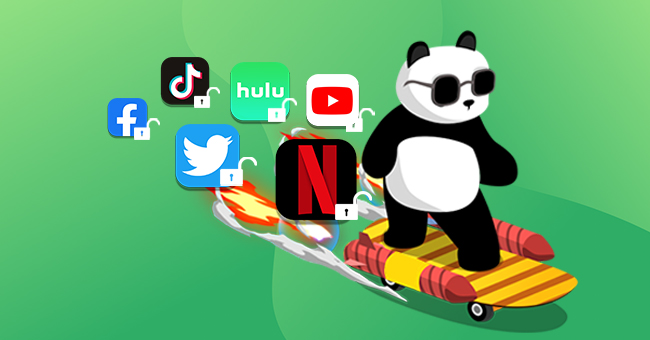
关于苹果 VPN 的常见问题
问:iOS 翻墙软件会降低网速吗?如何获得更快的 VPN 连接速度?
问:苹果 VPN 连不上怎么办?
问:是否有安全的 iOS 免费 VPN 推荐?

即使没有恶意软件植入,大多数免费 iOS VPN 也无法保证连接速度,因为服务器数量有限,如果很多人同时连接到同一条线路,会导致服务器负荷重、速度缓慢、甚至连接中断。另外,免费 VPN 服务提供商主要通过出售用户数据和广告盈利,所以会包含很多广告,影响您的使用体验,并且有暴露隐私的风险。
 Tony Bennett
Tony Bennett  2022.09.19
2022.09.19